winwin7推荐:Office 2016 中文专业增强版(VL批量授权版) V2018
word 替换快速操作步骤:
1、打开word,首先按【Ctrl+H】调出查找替换对话框,输入m2,查找范围选择[主文档],如图所示:
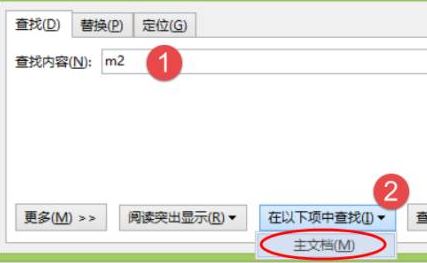
2、在m2中找出2货
查找内容这里输入2,查找范围为[当前所选内容]
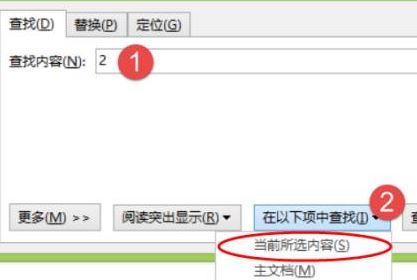
3、将查找出的2替换为上标
替换栏中输入2,按【Ctrl+Shift+=】快速切换为上标。然后点击全部替换。
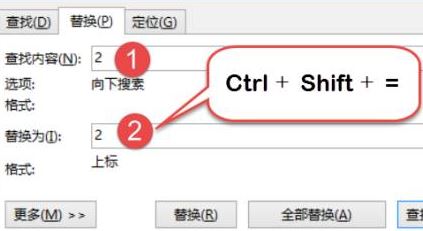
4、全部替换后,不搜索文档其余部分
点击【全部替换】后弹出新的对话框,询问“是否搜索文档其余部分”,注意一定选择【否】,否则,文档里表示数字的2也会被替换为上标状态哦。
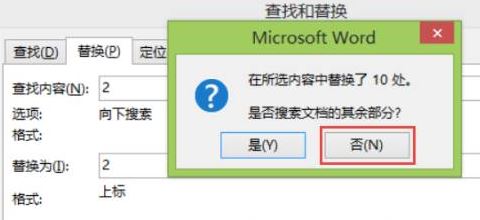
关于word中快速替换的操作教程就介绍到这里,有需要的用户快去试试吧~
相关教程:
Word打字改字时后面文字自动删除的解决方法
word怎么插入符号?word输入箭头、人民币、钢筋特殊符号方法